Kā atiestatīt vai atbloķēt Apple ID un paroli
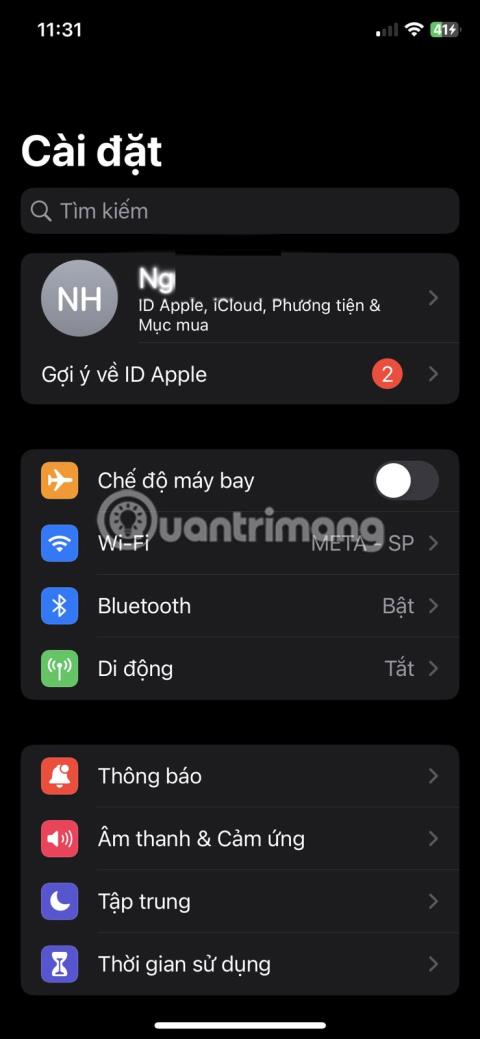
Ja tikko nomainījāt savu paroli uz sarežģītu un aizmirsāt to, lasiet tālāk, lai uzzinātu, kā atgūt piekļuvi savam iPhone un visām ar to saistītajām funkcijām.
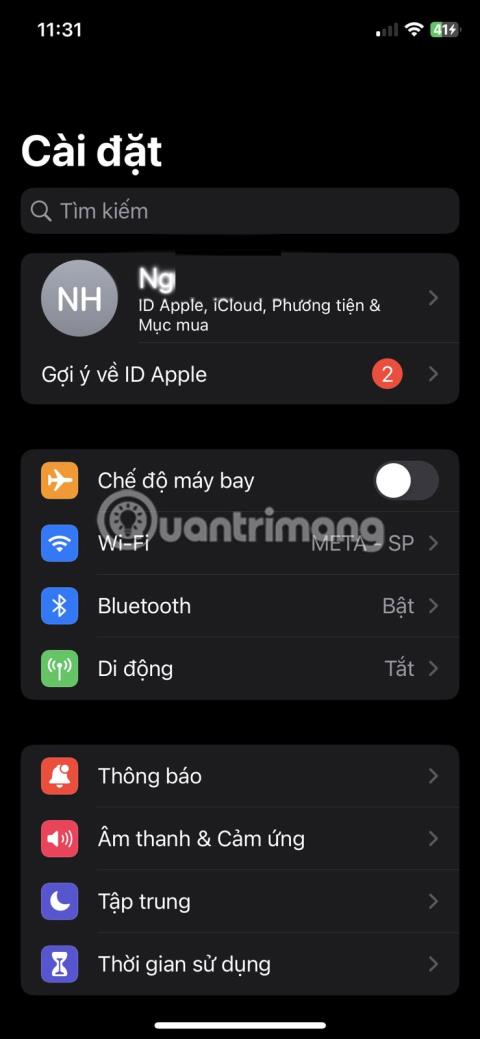
Tā kā mūsu dzīve kļūst arvien vairāk atkarīga no tehnoloģiskām ierīcēm, nav pārsteigums, ka Apple ID un paroles aizmiršana var radīt lielas neērtības. Piekļuve App Store, iCloud un iTunes var tikt zaudēta vienā mirklī, liekot mums justies izolētiem un bezpalīdzīgiem. Bet nekrītiet panikā — varat atiestatīt vai atbloķēt savu Apple ID un paroli, veicot dažas vienkāršas darbības.
Ja tikko nomainījāt savu paroli uz sarežģītu un aizmirsāt to, lasiet tālāk, lai uzzinātu, kā atgūt piekļuvi savam iPhone un visām ar to saistītajām funkcijām.
Ja varat piekļūt savam iPhone, atiestatiet savu Apple ID paroli
Lai atiestatītu savu Apple ID, varat veikt dažas vienkāršas darbības. Dodieties uz Iestatījumi > Jūsu vārds > Parole un drošība > Mainīt paroli . Ievadiet savu pašreizējo paroli, ievadiet jauno paroli un apstipriniet izmaiņas. Tomēr tas darbojas tikai tad, ja patiešām atceraties savu paroli. Ja nē, pārejiet uz nākamo sadaļu.



Aizmirsāt Apple ID paroli, kad iPhone ir bloķēts
Ja esat aizmirsis savu paroli, noteikti esat mēģinājis to ievadīt atkal un atkal, vai ne? Atbildot uz šo drošības jautājumu, jūs varat būt arī apmulsis. Tagad, kad jūsu iPhone ir bloķēts vai atspējots, jums ir jāatrod veids, kā noņemt Apple ID bez paroles, un AnyUnlock palīdzēs atrisināt problēmu.
AnyUnlock ir lielisks rīks, ko varat izmantot, lai atbloķētu savu iPhone, iPad vai iPod, atkarībā no ierīces, kuru izdodas bloķēt.

Anyunlock parāda, ko tā var atbloķēt
Kā atbloķēt Apple ID bez paroles
1. Lejupielādējiet AnyUnlock savā Mac vai personālajā datorā, instalējiet un palaidiet to.
2. Noklikšķiniet uz Atbloķēt Apple ID .

AnyUnlock procesa plūsma
3. Pievienojiet tālruni, izmantojot USB kabeli, un noklikšķiniet uz Atbloķēt tūlīt .
4. AnyUnlock automātiski izdzēsīs jūsu Apple ID, un jums būs jāgaida, līdz ierīce tiks restartēta. Šī procesa laikā neatvienojiet kabeli un neizejiet no lietojumprogrammas.
Tādā veidā jūs viegli atbloķēsit savu Apple ID, neievadot paroli vai drošības jautājumu, kā arī nenorādot tālruņa numuru vai e-pasta adresi. Vienkārši pārliecinieties, ka vairs neaizmirsīsit savu paroli.
Kā apiet aktivizācijas bloķēšanu bez Apple ID un paroles
Ja esat paveicies, ka esat pazaudējis tālruni, domājat, ka tas ir pazaudēts, un pirms tā atrašanas ieslēdziet aktivizācijas bloķēšanu, lai tikai saprastu, ka esat aizmirsis savu Apple ID paroli, būtībā jums paliek ķieģelis, nevis tālrunis. Par laimi, jūs joprojām varat to panākt, ja izmantojat AnyUnlock. Apskatīsim, ko varat darīt, lai noņemtu aktivizācijas bloķēšanu, izmantojot šo rīku.
Šoreiz jums būs jāpalaiž AnyUnlock un jāveic visas darbības ar apiet iCloud aktivizēšanas bloķēšanu lietotnes sākuma ekrānā.

Apejiet iCloud aktivizācijas bloķēšanas ekrānu
Tāpat kā lielākā daļa citu AnyUnlock rīka piedāvāto funkciju, arī šī ir diezgan vienkārša, tāpēc ikviens var ar to rīkoties bez problēmām.
AnyUnlock ir lielisks rīks, kas palīdz atbrīvoties no problēmām, kas var rasties saistībā ar iPhone, iPad vai iPod touch, it īpaši, ja tālrunis bieži tiek bloķēts.
Sound Check ir neliela, bet diezgan noderīga funkcija iPhone tālruņos.
iPhone lietotnē Fotoattēli ir atmiņu funkcija, kas izveido fotoattēlu un videoklipu kolekcijas ar mūziku, piemēram, filmu.
Kopš pirmās palaišanas 2015. gadā Apple Music ir izaudzis ārkārtīgi liels. Līdz šim tā ir pasaulē otrā lielākā maksas mūzikas straumēšanas platforma pēc Spotify. Papildus mūzikas albumiem Apple Music ir arī mājvieta tūkstošiem mūzikas videoklipu, diennakts radiostaciju un daudzu citu pakalpojumu.
Ja vēlaties savos videoklipos iekļaut fona mūziku vai, konkrētāk, ierakstīt atskaņoto dziesmu kā videoklipa fona mūziku, ir ļoti vienkāršs risinājums.
Lai gan iPhone tālrunī ir iebūvēta lietotne Weather, dažreiz tā nesniedz pietiekami detalizētus datus. Ja vēlaties kaut ko pievienot, App Store ir daudz iespēju.
Papildus fotoattēlu kopīgošanai no albumiem lietotāji var pievienot fotoattēlus koplietotajiem albumiem iPhone tālrunī. Varat automātiski pievienot fotoattēlus koplietotajiem albumiem, atkārtoti nestrādājot no albuma.
Ir divi ātrāki un vienkāršāki veidi, kā Apple ierīcē iestatīt atpakaļskaitīšanu/taimeri.
App Store ir tūkstošiem lielisku lietotņu, kuras jūs vēl neesat izmēģinājis. Parastie meklēšanas vienumi var nebūt noderīgi, ja vēlaties atklāt unikālas lietotnes, un nav patīkami sākt bezgalīgu ritināšanu ar nejaušiem atslēgvārdiem.
Blur Video ir programma, kas aizmiglo ainas vai jebkuru saturu, ko vēlaties tālrunī, lai palīdzētu mums iegūt attēlu, kas mums patīk.
Šis raksts palīdzēs jums instalēt Google Chrome kā noklusējuma pārlūkprogrammu operētājsistēmā iOS 14.









